يقوم الأشخاص بالتقاط شاشات هواتفهم المحمولة لأسباب عديدة. البعض يفعل ذلك للمتعة فقط ، والبعض يحتاج إلى التقاط ما هو موجود في تطبيقاتهم ، والبعض الآخر يلتقطه لتسجيل لعبتهم على الهاتف المحمول. بغض النظر عن السبب الذي يدور في ذهنك ، فإنه لا يزال يضيف إلى الطلب للقيام بالمهمة. هناك الكثير من الهواتف المحمولة المتنوعة في الوقت الحاضر ، ولا تزال Samsung تحتل المرتبة الأولى مع شركة Apple Inc. حسنًا ، لماذا لا؟ لقد أثبتت Samsung جودتها ومتانتها ومواصفاتها العامة بشكل رائع. لذلك ، إذا كنت من مستخدمي Samsung Galaxy ووجدت الحاجة إلى التقاط شاشتك ، فأنت تحصل على المنشور المناسب لعرضه. لأنه هنا ، سوف نعرض لك أفضل الطرق التي أثبتت جدواها مع إرشاداتهم الخاصة كيفية تسجيل الشاشة على Samsung.
اقرأ المقال بأكمله ، ولديك الحرية في اختيار أيهما يجذب اهتمامك. لأننا لا نستطيع إنكار حقيقة أن كل الطرق ليست مثالية ، إنها مجرد مسألة كفاءة. بغض النظر ، ستتمكن من رؤية ما نعنيه بهذا عند قراءة هذا المنشور. لذلك ، دون مزيد من الضحك ، فلنبدأ هذا التعلم ونبدأ في تلبية الحلول الرائعة لهذه المسألة.
الجزء 1. الطريقة الافتراضية لتسجيل الشاشة على Samsung
تأتي هواتف Samsung الذكية مع ميزات متقدمة ، ومن بينها تسجيل الشاشة. وبالتالي ، إذا كنت في موقف لا يمكنك فيه شراء تطبيق تسجيل جديد ، فإن استخدام مسجل شاشة Samsung هو أفضل حل للتشبث به. تعد أداة التسجيل المثبتة مسبقًا هذه موثوقة تمامًا لأنها ، بصرف النظر عن السماح لك بالتقاط شاشتك ، فهي تمكنك أيضًا من تحرير أو تخصيص إعداد التسجيل. هذا يعني أنه سيكون لديك الحرية في ضبط إعدادات الصوت وجودة الفيديو وحجم الفيديو وفقًا لتفضيلاتك.
يعد امتلاك مسجل الشاشة المدمج هذا كنزًا للبعض لأنهم لن يحتاجوا إلى تثبيت تطبيق يوفر حجمًا كبيرًا على مساحة تخزين هواتفهم. أعترف بذلك؛ هذه الحقيقة تعني الكثير ، خاصة عندما تعلم أنه لا يمكن التقاط شاشتك فقط لأنه يمكنك الآن الحصول على نسخة من مكالماتك الهاتفية والاجتماعات الافتراضية ومقاطع الفيديو المفضلة عبر الإنترنت مجانًا! تماشياً مع هذا ، دعنا نكتشف البرامج التعليمية حول كيفية تسجيل الشاشة على Samsung S9.
الخطوة 1قم بتنشيط وتعيين المعلمات التي تحتاجها على مسجل الشاشة. للقيام بذلك ، حدد موقع الأداة عن طريق تمرير الشاشة للوصول إلى ملف مركز التحكم. بمجرد رؤية الأداة ، تحتاج إلى النقر مع الاستمرار فوق الرمز الخاص بها للوصول إلى إعداداتها.
الخطوة 2في صفحة إعدادات مسجل الشاشة ، انتقل إلى ملف جودة الصوت والفيديو وحجم فيديو السيلفي إذا كان قابلا للتطبيق. حدد الخيارات التي ستحتاجها للتسجيل الخاص بك ، وانقر فوق ابدأ التسجيل زر لتطبيق التعديلات.
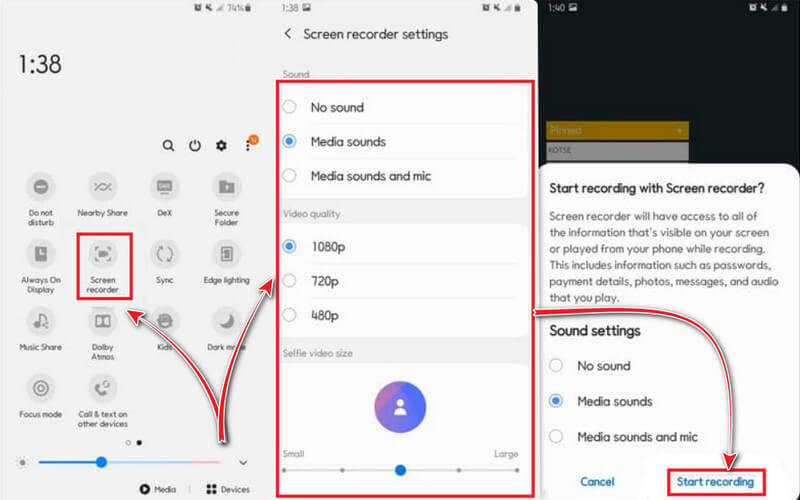
الخطوه 3بعد النقر على الزر لبدء التسجيل ، سيبدأ الالتقاط بعد العد التنازلي للأداة. لاحظ أنه سيتم تثبيت شريط عائم من إعدادات مسجل شاشة Samsung على شاشتك ، ولكن لا تقلق ، لأنه لن يلتقطها في تسجيل الشاشة. يمكنك الآن تشغيل التطبيق أو الوسائط التي تريد التقاطها ، ثم النقر فوق قف رمز في أي وقت تريد.
الجزء 2. أفضل طريقة لتسجيل الشاشة على Samsung
المضي قدمًا هو الطريقة الأفضل والأكثر إثارة لتسجيل شاشتك على Samsung. هذه المهمة ليست سوى طريقة AVAide مسجل الشاشة. إنه برنامج سطح مكتب متكامل يوفر أدوات تسجيل متنوعة مثل مسجل الفيديو ومسجل الصوت ومسجل كاميرا الويب ومسجل الألعاب ومسجل النوافذ ومسجل الهاتف. نعم ، يتيح لك هذا البرنامج متعدد الوظائف سجل الشاشة على iPhone وجهاز Android طالما أنه متصل بشبكة Wi-Fi ، باستخدام ميزة المرآة. يمكن لطريقة النسخ المتطابق للأداة التقاط كل ما يظهر على شاشة هاتفك ، بما في ذلك صوت النظام والميكروفون الذي بالكاد يمكنك رؤيته على مسجل الصوت من Samsung. أوه ، محتوى التسجيل وإعدادات الدقة في مسجل هاتف AVaide ستدهشك ، لأنها توفر دقة تصل إلى 4K وتوفر مصدرًا صوتيًا مختلفًا من محتوى التسجيل.
هذا برنامج فريد من نوعه لتسجيل الشاشة يجب على المرء ألا يتجاهله. نظرًا لأنه من الجيد جدًا التخلي عنه إذا كنت قد قررت استخدامه ، فلا تتردد في اتباع البرنامج التعليمي خطوة بخطوة أدناه.
- الشاشة والألعاب والفيديو والصوت ومسجل الصوت على Samsung في جهاز واحد.
- التقط مهمتك بأعلى جودة.
- اختر من بين العديد من تنسيقات الفيديو والصوت التي يدعمها.
- سجل بالتعليق الصوتي باستخدام ميكروفون مدمج لإلغاء الضوضاء.
- إنه خفيف الوزن ولن يتطلب ارتفاعًا في نظامك.
كيفية تسجيل الشاشة على Samsung باستخدام AVAide Screen Recorder
الخطوة 1الحصول على التطبيقات
في البداية ، تحتاج إلى تنزيل وتثبيت AVAide Screen Recorder على سطح المكتب أو macOS ، أيهما تفضل استخدامه. لمساعدتك بشكل أسرع ، يمكنك النقر فوق أزرار التنزيل المتوفرة أعلاه. بعد ذلك ، يجب أن تعلم أن مسجل الهاتف الخاص بالأداة على Android يحتاج إلى مساعدة من تطبيق واحد لتشغيل النسخ المتطابق بنجاح. لذلك ، على جهاز Samsung الخاص بك ، قم بتثبيت FoneLab Mirror.
الخطوة 2قم بالوصول إلى مسجل الهاتف
بمجرد حصولك على التطبيقات بنجاح ، قم بتشغيل مسجل الشاشة على جهاز الكمبيوتر الخاص بك. ثم مرر مؤشر الماوس فوق ملف هاتف المسجل الموجود في المربع الأخير من الأدوات على الواجهة. بعد ذلك ، حدد ملف مسجل أندرويد من النافذة التالية.
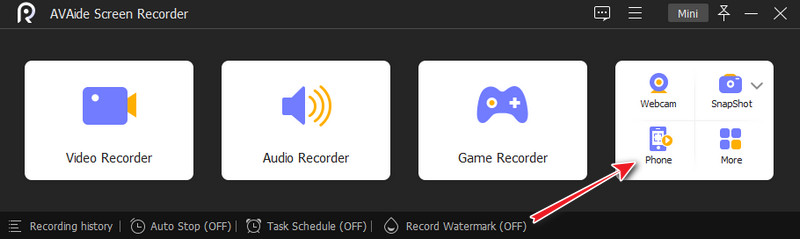
الخطوه 3قم بتوصيل الأجهزة
يجب عليك توصيل الجهازين لتفعيل طريقة النسخ المتطابق. للقيام بذلك ، يجب عليك التأكد من أن الاثنين متصلان بنفس شبكة WLAN أو الشبكة. بعد ذلك ، قم بتشغيل التطبيق الذي قمت بتثبيته على Samsung الخاص بك ، واختر طريقة لعرض شاشتك. لاحظ أن أسهل طريقة هي مسح رمز الاستجابة السريعة ضوئيًا.
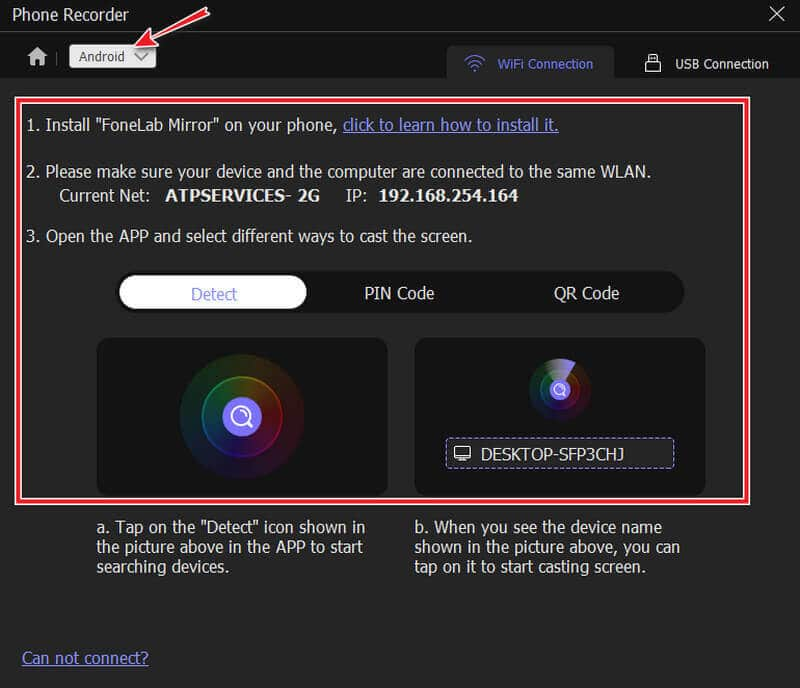
الخطوة 4ابدأ التسجيل
بمجرد الاتصال ، يمكنك الآن بدء التسجيل. ولكن قبل ذلك ، لديك الحرية في تعديل ملف دقة و ال تسجيل المحتوى. خلاف ذلك ، يمكنك الضغط على ملف سجل زر لبدء التسجيل بعد تشغيل المحتوى الذي تحتاج إلى تسجيله على Samsung الخاص بك.
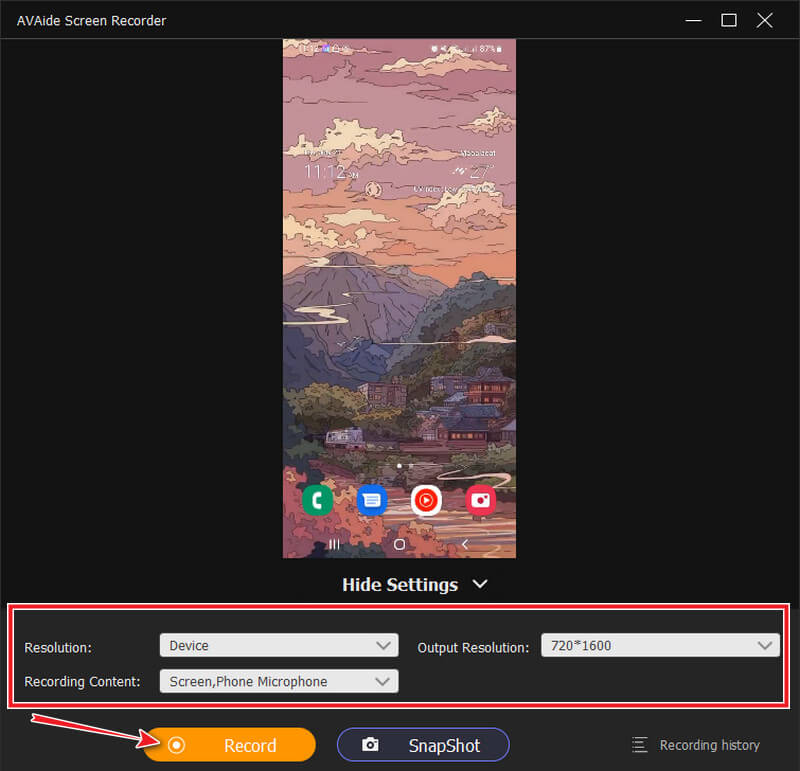
الخطوة الخامسةتصدير التسجيل
بعد أن ضرب قف زر من الشريط العائم ، ستظهر نافذة التصدير. أنت حر في تحرير الفيديو المسجل الخاص بك عن طريق قص الملف. بالإضافة إلى ذلك ، أثناء تشغيل معاينة الفيديو المسجل ، لديك الحرية في التقاط لقطات شاشة لكل جزء مثير منه بالنقر فوق الزر آلة تصوير أيقونة. خلاف ذلك ، اضغط على يصدر زر لحفظ الملف.
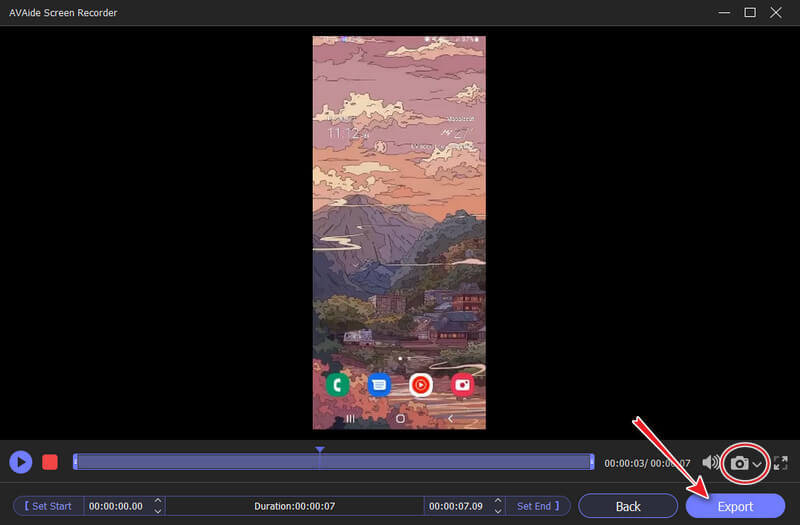
ملحوظة: إذا كنت ترغب في استخدام مسجل الهاتف على جهاز iPhone ، فلن يتطلب الأمر تثبيت تطبيق النسخ المتطابق التابع لجهة خارجية. بالإضافة إلى ذلك ، من خلال النقر فوق ترس على واجهته على سطح المكتب الخاص بك ، ستتمكن من الوصول إلى خيارات الإعداد العديدة التي ستدهشك.


![]() AVAide مسجل الشاشة
AVAide مسجل الشاشة
سجل الشاشة والصوت وكاميرا الويب واللعب والاجتماعات عبر الإنترنت بالإضافة إلى شاشة iPhone / Android على جهاز الكمبيوتر الخاص بك.
الجزء 3. الأسئلة الشائعة المتعلقة بتسجيل الشاشة على Samsung
كيف تسجل مكالمة هاتفية على Samsung؟
تحتوي معظم هواتف Samsung الحديثة على مسجل مكالمات مدمج. يمكنك الوصول إليه بمجرد إجراء مكالمة أو قبولها. بمجرد النقر على المُسجل ، سيتم تسجيل المكالمة بالكامل. بالإضافة إلى ذلك ، يعد استخدام تطبيق تسجيل المكالمات الهاتفية خيارًا جيدًا أيضًا. انقر هنا للتحقق من المراجعة الكاملة لـ أفضل تطبيقات تسجيل المكالمات لنظام Android.
هل يمكنني تصوير فيلم من الويب عبر تسجيل الشاشة؟
نعم. يمكن لمسجلات الشاشة التقاط المحتوى عبر الإنترنت ، ولكن ليس تلك الموجودة في تطبيقات الأفلام التي تتمتع بحماية قوية.
أين يمكنني الوصول إلى إعداد التسجيل للإخراج على Samsung؟
للوصول إلى إعداد إخراج التسجيل ، يمكنك الانتقال إلى تطبيق المعرض أو مدير الملفات. في المعرض ، ما عليك سوى البحث عن الوسائط المتأخرة. بعد ذلك ، في مدير الملفات ، يجب النقر فوق رمز الفيديو والوصول إلى تسجيلات الفيديو في الجزء العلوي من الشاشة.
لاختتامها ، فإن هواتف Samsung رائعة حقًا. تمامًا مثل الهواتف الأخرى ، تحتوي معظم هواتف Samsung ، وإن لم تكن كلها ، على ميزات متقدمة يجب على الجميع البحث عنها. ومع ذلك ، إذا كان هاتف Samsung الحالي الخاص بك لا يحتوي على مسجل شاشة ، فلا يزال بإمكانك اختيار AVAide مسجل الشاشة. نظرًا لأن هذا البرنامج هو بالفعل مسجل الشاشة الأكثر مرونة ، يمكنك العثور عليه. فما تنتظرون؟ احصل على المؤشر الآن ، وابدأ في تثبيت الأداة على جهاز الكمبيوتر الخاص بك ، ثم اتبع الخطوات التي قدمناها لك أعلاه.
سجل الشاشة والصوت وكاميرا الويب واللعب والاجتماعات عبر الإنترنت بالإضافة إلى شاشة iPhone / Android على جهاز الكمبيوتر الخاص بك.
تسجيل الشاشة والفيديو
- تسجيل الشاشة على ماك
- سجل الشاشة على Windows
- سجل الشاشة على iPhone
- تسجيل الصوت على iPhone
- تسجيل البرامج التلفزيونية بدون DVR
- سجل الشاشة Snapchat على iPhone و Android
- سجل مكالمة FaceTime
- كيفية استخدام VLC لتسجيل الشاشة
- إصلاح رمز خطأ Amazon 1060
- إصلاح OBS Window Capture باللون الأسود
- How to make a PowerPoint to a video [تعليمي كامل]
- كيفية عمل مقاطع فيديو تعليمية: الاستعدادات والمبادئ التوجيهية
- كيفية تسجيل الشاشة بالصوت على نظام iOS 15 والإصدارات الأحدث
- كيفية تسجيل الشاشة على TikTok: حلول سطح المكتب والجوال
- كيفية تسجيل الشاشة على Samsung بطريقتين مثبتتين [محلول]
- كيفية تسجيل اللعب على PS4 بدون بطاقة التقاط
- كيفية تسجيل اللعب على Xbox One [شرح كامل]






 تحميل آمن
تحميل آمن


